Una de las cosas más importantes que necesitamos cuando tenemos un sitio web o una aplicación es la medición. A través de ella, podemos monitorear el mantenimiento y desarrollo de nuestro producto. Es precisamente para esto que Google Analytics es esencial: generar datos (también conocidos como métricas) que te ayuden a comprender la jornada del usuario en su camino hacia la conversión.
¿Y sabías que esta herramienta es gratuita, completa y muy fácil de usar?
Pero, ¿qué es GA4 (Google Analytics 4)?
Es la nueva versión que, a partir de julio de 2023, reemplazará la versión anterior conocida como Universal Analytics. GA4 ofrece informes personalizados y nuevas perspectivas que te permitirán descubrir mucho más sobre la experiencia del usuario dentro de tu sitio web y/o aplicación, además de nuevas funcionalidades que te ayudarán a alcanzar los resultados que deseas lograr.
¿Qué cambia entre Universal Analytics y Google Analytics 4?
¡Básicamente, TODO! Desde el diseño innovador hasta los informes con métricas y dimensiones que no existían en Universal Analytics, esta herramienta nos ofrece una nueva forma de analizar nuestros datos. Una de las mayores evoluciones en esta nueva versión es que ahora puede proporcionar datos e insights generados a partir de machine learning.
Ahora, vamos a ver los pasos para crear tu cuenta en Google Analytics 4.
- Crea una cuenta con el nombre del sitio
Asigna un nombre a la cuenta que identifique claramente el sitio web o aplicación que deseas medir.
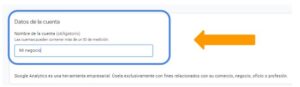
- Activa las configuraciones de compartición de cuenta
Aquí podrás configurar qué datos compartirás con Google para mejorar los servicios. Asegúrate de leer y activar las opciones adecuadas para tu caso.
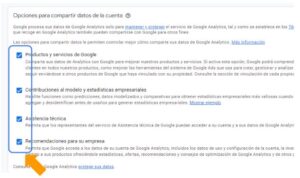
- Elige el nombre de la propiedad
Selecciona un nombre adecuado para la propiedad que estás creando, configura correctamente la zona horaria y la moneda con la que trabajas. Luego, haz clic en Crear Cuenta.
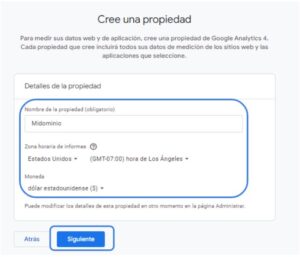
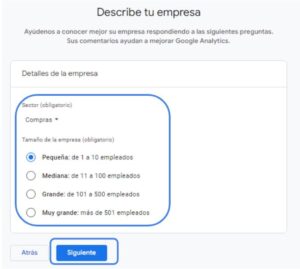
- Acepta los Términos de Servicio
Esta es la parte en la que debes aceptar los términos de servicio para poder crear tu cuenta y comenzar a usar la herramienta.
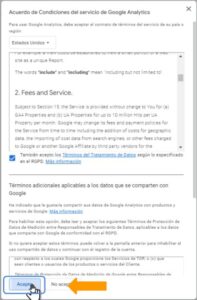
Elige el tipo de código de Analytics a instalar
En esta etapa, deberás seleccionar el tipo de código que deseas instalar. Tienes tres opciones: Web, App iOS, App Android.

En el caso de escoger el Flujo web:

1- Creando el Flujo de datos Web, coloque sus dominio, y de un nombre a su flujo, normalmente puede ser el mismo dominio, no se preocupen esos datos pueden ser editables en el futuro.
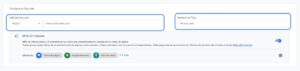
2- Al crear el flujo, se le indicará cuál es el ID de medición de su flujo de datos
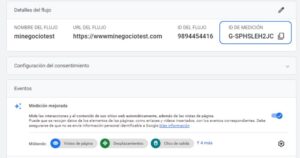
3- Es posible hacer la instalación através de Google Tag Manager o através da Global Site Tag o usando la integración de su CMS; aqui en ConectaMK por defecto siempre hacemos las instalaciones y configuraciones a partir de Google Tag Manager.
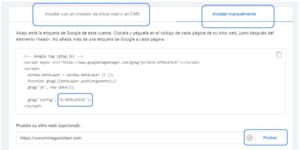
Este paso a paso te guiará para configurar correctamente tu cuenta en Google Analytics 4 y tener tu sitio web o aplicación listos para medir y analizar.
¿Cómo instalar tu etiqueta de Google Analytics usando Google Tag Manager?
Si no sabes qué es Google Tag Manager y para qué se utiliza, te recomiendo visitar nuestra Guía para Principiantes en Google Tag Manager.
Pasos para la instalación en GTM:
1- Dentro de tu cuenta de Google Tag Manager, selecciona el tipo de etiqueta que deseas implementar. Dado que Google unificó para Google Ads y para GA4 la misma etiqueta general, seleccionaremos la etiqueta de Google para comenzar la implementación.
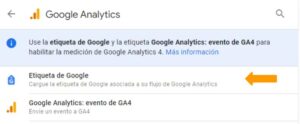
2- Obtén el ID generado en Google Analytics
Dirígete a tu cuenta de Google Analytics 4 y copia el ID de la métrica generado, también conocido como ID de Medición.
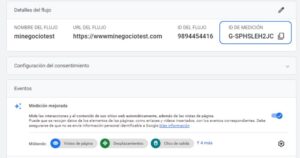
3- Añade el ID en Google Tag Manager
Ingresa el ID de medición que copiaste anteriormente en la configuración de la etiqueta dentro de Google Tag Manager.
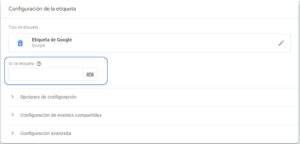
4- Selecciona el lugar donde se activarán las etiquetas
Elige el disparador «All Pages» para asegurarte de que la etiqueta de Google Analytics 4 se active en todas las páginas de tu sitio web.
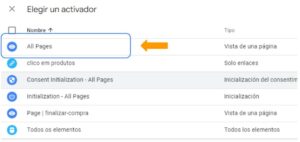
5- Guardar, enviar y publicar la etiqueta
Este es el paso más importante. Una vez configurada la etiqueta, debes hacer clic en Guardar, luego en Enviar y finalmente en Publicar para que la etiqueta se active en todas las páginas de tu sitio web. Recuerda que el Google Tag Manager debe haber sido instalado previamente en el código de tu sitio.
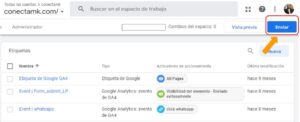
¡Listo!
A partir de ahora, comenzarás a capturar datos básicos como tráfico y accesos en tu herramienta de Google Analytics. Recuerda que en esta nueva versión es fundamental mapear lo que consideras relevante en la experiencia del usuario, así que no olvides crear tu plan de medición.
¿Aún no sabes cómo hacer un plan de medición?
Te recomiendo que leas nuestro artículo al respecto. Así podrás asegurarte de tener toda la información necesaria para entender tus datos y mejorar tus análisis.
Si requieres de un especialista, clicando en el botón de whatsapp podrás comunicarte con alguien del equipo de soporte, o puedes ver nuestros paquetes de instalación
